Diese Wiki-Seite enthält notwendige Überlegungen in der Planungsphase Ihrer Lehrveranstaltung, sowie alle wichtigen technischen Informationen, die Sie für die Planung und Erfassung der Anwesenheit Ihrer Studierenden über die Lernplattform Moodle der Universität Wien benötigen.
Inhalt
Im Laufe Ihrer Lehrveranstaltung kann die Planung/ Erfassung von Anwesenheiten zu drei Zeitpunkten relevant sein:
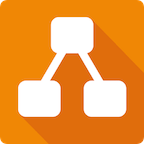
Inhalt des Diagramms
Je nach Phase und Bedarf, können verschiedene Aktivitäten im Moodle-Kurs eingerichtet werden, um Sie hierbei zu unterstützen.
Folgend finden Sie diese aufgelistet, um Ihnen deren Gemeinsamkeiten und Unterschiede aufzuzeigen bzw. konkrete Anwendungsmöglichkeiten zu beschreiben:
| Aktivität | Beschreibung | Anleitungen/ weiterführende Wiki-Seiten |
|---|---|---|
| Mit der Abstimmung können Sie im Kurs eine Frage mit vordefinierten Antwortmöglichkeiten stellen. Die Ergebnisse werden direkt angezeigt oder erst später veröffentlicht. Wählen Sie, ob das Abstimmungsverhalten sichtbar oder anonym sein soll. | ??? |
| Die Aktivität „Anwesenheit“ ermöglicht die Erfassung von An- und Abwesenheiten und verschafft Lehrenden und Studierenden einen Überblick über die Teilnahme an den einzelnen Präsenzeinheiten bzw. Terminen. Lehrende können bestimmen, ob sie die Anwesenheiten selbst erfassen möchten oder den Studierenden erlauben, sich in die digitalen Anwesenheitslisten einzutragen. Dafür können die Zugriffsmöglichkeiten beispielsweise über Zugangscodes oder QR-Codes beeschränkt werden. | DE |
| Mit dem Feedback-Modul können Sie einfache Umfragen bis zu komplexen Evaluationsformularen gestalten, wofür Ihnen mehrere verschiedene Fragetypen zur Verfügung stehen. Die Antworten können Personen zugeordnet oder anonym erfolgen. | ??? |
| Über die Aktivität „Gerechte Verteilung“ können Lehrende Studierenden bestimmte Wahlmöglichkeiten zur Verfügung stellen. Studierende können dann innerhalb eines von den Lehrenden festgelegten Zeitraums ihre Präferenzen für die zur Wahl stehenden Optionen festlegen, beispielsweise in Form von Punkten. Nach Ablauf des Zeitraums können Lehrende die Nutzer*innen automatisch auf die Wahlmöglichkeiten fair verteilen lassen, anhand bestimmter Strategien. | DE |
| Die Gruppenverwaltung dient der umfassenden Administration von Gruppen und deren Teilnehmer*innen. Es können hierbei neue Gruppen angelegt bzw. bestehende eingebunden werden, um Studierenden u.a. eine selbstständige Anmeldung zu Gruppen zu ermöglichen. Hierbei gilt das first come-first serve-Prinzip. | |
| Terminplaner ermöglichen es den Lehrenden Termine bzw. Zeitfenster für die Studierenden bereitzustellen, um diese besser koordinieren zu können. Diese Einheiten können hinsichtlich der Zahl an Teilnehmer*innen beschränkt werden bzw. auch als Gruppen abgebildet werden, um diese in anderen Bereichen weiter nutzen zu können. Eine Anmeldung kann hierbei unter Angabe des Orts erfolgen und anonym durchgeführt werden. | |
| Die empfohlenen Videoconferencing-Tools bieten neben den Audio-/ Video- und Chat-Funktionen noch weitere nützliche Werkzeuge, welche letztlich auch zur Erfassung der Anwesenheit eingesetzt werden können. (Anm.: Details zu den Möglichkeiten mit BBB und Collaborate finden Sie in der folgenden Tabelle) | BigBlueButton Blackboard Collaborate |
| Parameter | Abstimmung | Anwesenheit | Feedback | Gerechte Verteilung | Gruppen-verwaltung | Termin-planer | BigBlue Button | Blackboard Collaborate | |
|---|---|---|---|---|---|---|---|---|---|
| Komplexität (1= sehr einfach, 5=sehr komplex) Konfigurieren und Nutzen der Aktivität | 1 | 4 | 2 | 3 | 4 | 4 | 3 | 3 | |
| Einfach-/ Mehrfachnutzung Eine Aktivität kann einmalig oder mehrfach eingesetzt werden, um Studierenden-Rückmeldung zu erfassen | einfach | einfach/ mehrfach | einfach/ mehrfach | einfach | einfach/ mehrfach | einfach/ mehrfach | einfach/ mehrfach * | einfach/ mehrfach * | |
| Abstimmung/ Befragung Möglichkeit um Feedback von Studierenden zu bestimmter Fragestellung einzuholen (ggf. Art der Teilnahme etc.) | |||||||||
| Gruppen-/ Termineinteilung Möglichkeit, um Teilnehmer*innen darüber in Gruppen/ Terminen abzubilden | |||||||||
| max. 100 * | max. 250 *, ggf. >250 * | |||||||
| Art der Zuteilung/ Bekanntgabe einer Antwort sofortige Anmeldung entsprechend dem Anmeldezeitpunkt (= "first come - first serve") oder Zuteilung anhand bestimmter Kriterien nach Anmeldeende | (first come - first serve) | (first come - first serve) | (first come - first serve) | Zuteilung anhand Präferenzen | first come - first serve | first come - first serve | first come - first serve * | first come - first serve * | |
| Anwesenheit vor Ort/ Online unterscheidbar Unterscheidung ob Teilnehmer*innen im Hörsaal/ Seminarraum oder nur Online anwesend waren | |||||||||
| Möglichkeit zur anonymen Rückmeldung/ Teilnahme Anonymität bei Antwort einstellbar | |||||||||
| Feedback an Lehrende und Studierende Information über Ergebnis/ Antworten der übrigen Studierenden (z.B. als Diagramm/ Zahlenwert) | |||||||||
| Archivierung/ Export-Funktion Speichern der Daten, Nutzung für spätere Nachfragen | |||||||||
| Fazit/ Gesamteindruck | ??? | ??? | ??? | ??? | ??? | ??? | ??? | ??? |
*) nur während der Session, direkt im Raum der Videokonferenz
**) durch separate Ausgabe von Zugangscode/ QR-Code an anwesende Studierende im Hörsaal, bevor die Übertragung/ Aufzeichnung gestartet wird [LINK]
***) nicht direkt möglich, bspw. jedoch über Screenshots bzw. Download des Chat-Verlaufs, worin dieses protokolliert wurde
Sofern Sie eine Aktivität konfiguriert haben und diese mehrfach in einem Kurs einsetzen wollen, können Sie die Funktion "Duplizieren" nutzen. Dadurch erhalten Sie eine idente Kopie mit allen getroffenen Einstellungen und können rasch die notwendigen Anpassungen durchführen. |
Die folgenden Abschnitte erläutern, welche Schritte vor Beginn der Lehrveranstaltung bzw. währenddessen relevant sein können, wenn es um die Abschätzung bis hin zur Erfassung der Anwesenheit von Studierenden geht.
Im Rahmen der Vorbereitungen Ihrer Lehrveranstaltung müssen Sie nach Absprache mit der zuständigen Studienprogrammleitung gemeinsam entscheiden, welche Räume genutzt werden können bzw. in welcher Form die Lehrveranstaltung aufgrund der zu erwartenden Teilnehmer*innenzahl/ der aktuellen Situation durchgeführt werden kann.
|
Grundsetzliche Überlegungen aufgrund der Art der Lehrveranstaltung sind:
Da keine Anmeldepflicht besteht, kann nur eine Interessensbekundung zur Teilnahme durch Studierende erfolgen. Diese muss aus folgenden Gründen durchgeführt werden:
Durch die Anwesenheitspflicht müssen hierbei die Teilnehmer*innen in entsprechende Gruppen geteilt werden, um entsprechend dem gewählten didaktischen Konzept bzw. LV-Modell, eine Teilnahme vor Ort und/oder Online zu ermöglichen:
Bitte beachten Sie: Entsprechend der aktuellen Situation muss Ihre Lehrveranstaltung ggf. jederzeit rein Online stattfinden können. |
Sobald die geplanten Räume mit deren aktuellen Kapazitäten bekannt sind, sollten Sie die Studierenden kontaktieren und um Interessensbekundung via Moodle bitten.
Sofern es sich um eine prüfungsimmanente LV handelt, kann diese Info direkt an alle angemeldeten Studierenden versandt werden.
Bei nicht-prüfungsimmanenten LVs sollten Sie dieses bereits vorab auf u:find kommunizieren und darum bitten, sich zur Lehrveranstaltung anzumelden, um ebenfalls via Moodle-Kurs an dieser Interessensbekundung teilnehmen zu können.
Auf diese Weise muss letztlich die potenzielle Teilnahme an allen geplanten Lehrveranstaltungs-Terminen erfragt werden. Sie können dieses je nach verwendetem Tool jeweils für einen Termin oder ggf. für alle Termine auf einmal durchführen.
In jedem Fall sollte Studierenden die Möglichkeit eingeräumt werden, diese Entscheidung bis zu einem gewissen Zeitpunkt vor dem jeweiligen Termin, noch zu korrigieren (Empfehlung: bis zu 1 Woche vorher).
Die grundlegende Fragestellung für Studierende lautet hier: "PLANEN SIE AN DIESEM TERMIN IM HÖRSAAL TEILZUNEHMEN?"
Mögliche Umsetzung anhand geeigneter Moodle-Aktivitäten
| ↓ | Aktivität | Beschreibung | Details zur Umsetzung | Anleitungen |
|---|---|---|---|---|
| 1 | Abstimmung | In der Abstimmung definieren Sie Antwort-Optionen zu einer bestimmten Frage, welche von den Studierenden beantwortet werden muss. Im Anschluss können - je nach Einstellungen - Studierende als Feedback eine Verteilungsstatistik über die bisherigen Antworten einsehen. Als Lehrende können Sie diese Verteilungsstatistik einsehen und bei Bedarf exportieren. Hinweis: für jeden Termin muss eine eigene Abstimmung angelegt werden. |
| finden Sie in der einleitende Übersicht der Moodle-Tools |
| 2 | Feedback | siehe Abstimmung, je nach Konfiguration für einen Termin (eine Frage) oder mehrere Termine (mehrere terminspezifische Fragen möglich)
|
| |
| 3 | Gruppenverwaltung | Es werden Gruppen - ohne definierter Größe - vorbereitet, worin sich die Studierenden gezielt selbst eintragen können. Gruppen können je nach Einsatz der Gruppenverwaltung (siehe unterhalb) weiter genutzt werden (um beispielsweise die Sichtbarkeit von Inhalten des Moodle-Kurses zu steuern).
|
| |
| 4 | Terminplaner | Es können für einen bis alle geplanten Termine einer Lehrveranstaltung Termin-Slots erstellt werden, wozu sich die Studierenden selbst anmelden - nach dem "first come - first serve"-Prinzip. Eine Abmeldung ist während des Anmeldezeitraums möglich. Termine können je nach Einsatz des Terminplaners im Kurs-/ Moodle-Kalender dargestellt bzw. auch für Gruppen weiter genutzt werden (um beispielsweise die Sichtbarkeit von Inhalten des Moodle-Kurses zu steuern).
|
|
Bei den genannten Aktivitäten wurde gezielt keine Obergrenze festgelegt, d.h. die Zahl der Studierende bei einer Auswahl ist unbegrenzt. Dies wurde bewusst nicht gesetzt, da es sich um eine reine Interessensbekundung handelt und nicht um eine Anmeldung laut dem "first come - first serve"-Prinzip. Falls Sie eine Obergrenze festlegen, kommunizieren Sie dies unbedingt an die Studierenden und klären Sie über die Alternativen bei Erreichung der Grenze auf! |
Bei prüfungsimmanenten LVs muss überdies eine Splittung der Teilnehmer*innen in kleinere Gruppen erfolgen.
Diese Einteilung sollte nach einer festgesetzten Frist nicht mehr verändert werden, um eine klare Administration und Durchführung der Lehrveranstaltung mit On- und Offline-Elementen zu ermöglichen.
Um Studierenden die Entscheidung über die Anmeldung zu einer Gruppe zu erleichtern, sollte vorweg das geplante Konzept mit allen Terminen je Gruppe kommuniziert werden.
Neben fixen Gruppen (z.B. A, B) sollten Sie auch eine Alternative für Studierende anbieten, denen einen durchgehende Teilnahme an allen Gruppenterminen nicht möglich ist (z.B. "Alternative").
Dabei lautet die Fragestellung für Studierende: "IN WELCHER GRUPPE MÖCHTEN SIE AN DER LEHRVERANSTALTUNG TEILNEHMEN?"
Mögliche Umsetzung anhand geeigneter Moodle-Aktivitäten
| ↓ | Aktivität | Beschreibung | Details zur Umsetzung | Anleitungen |
|---|---|---|---|---|
| 1 | Gruppenverwaltung | Es werden Gruppen (und ggf. Wartelisten) mit definierter Größe vorbereitet, worin sich die Studierenden gezielt selbst eintragen können. Gruppen können weiter genutzt werden (um beispielsweise die Sichtbarkeit von Inhalten des Moodle-Kurses zu steuern). |
| finden Sie in der einleitende Übersicht der Moodle-Tools |
| 2 | Gerechte Verteilung | Gruppen werden als Wahlmöglichkeiten hinterlegt und hier die Gruppengröße als maximale Teilnehmer*innenzahl eingetragen. Studierende können selbstständig Präferenzen bekanntgeben und die Verteilung erfolgt erst nach Ende der Anmeldefrist (unabhängig vom Zeitpunkt, wann die Auswahl getroffen wurde). Es können zusätzlich Gruppen erstellt und weiter in Moodle genutzt werden. |
|
Unter folgendem Link finden Sie eine Übersicht aller konzipierten LV-Modelle, welche Sie in Moodle entsprechend umsetzen können: Dazu wurden ergänzend zwei allgemeine Vorlagen-Kurse vorbereitet, welche Sie in Ihren eigenen Moodle-Kurs importieren und anpassen können:
|
Während einer Lehrveranstaltung kann der Bedarf bestehen, ergänzend zu den geplanten Lehrveranstaltungseinheiten weitere Termine anzubieten.
Dazu zählen beispielsweise Sprechstunden, Termine für Zwischenprüfungen oder mündliche Abschlussprüfungen.
Darüber hinaus kann Bedarf bestehen, im laufenden Semester die geplante Anwesenheit der Studierenden weiter/ nochmals aufgrund der aktuellen Situation geltende Bestimmungen (z.B. hinsichtlich der geltenden Raumkapazitäten) anzupassen oder neu durchzuführen.
In diesen Fällen müssen Überlegungen und Schritte aus der Planungsphase entsprechend überarbeitet werden.
In allen Fällen müssen Sie die räumlichen und technischen Kapazitäten für Ihre nicht-prüfungsimmanente oder prüfungsimmante Lehrveranstaltung berücksichtigen bzw. die Form der Lehre (vor Ort/ hybrid/ Online).
Je nach Art des Termins müssen Sie vorweg zumindest folgende Fragen klären:
Die grundlegende Fragestellung für Studierende lautet hier: "AN WELCHEM TERMIN WOLLEN SIE TEILZUNEHMEN?"
| ↓ | Aktivität | Beschreibung | Details zur Umsetzung | Anleitungen |
|---|---|---|---|---|
| 1 | Terminplaner | Anmeldung zu konkretem Termin Es können für einen bis alle geplanten Termine einer Sprechstunde oder beispielsweise mündlichen Prüfung Termin-Slots erstellt werden, wozu sich die Studierenden selbst anmelden - nach dem "first come - first serve"-Prinzip. Ein Wechsel oder Abmelden ist während des Anmeldezeitraums möglich. Termine können je nach Einsatz des Terminplaners im Kurs-/ Moodle-Kalender dargestellt bzw. auch für Gruppen weiter genutzt werden (um beispielsweise die Sichtbarkeit von Inhalten des Moodle-Kurses zu steuern). Hinweis: es werden hier die tatsächlichen Termine definiert, wozu sich Studierende anmelden. Dabei wird danach gefragt, ob man an den betreffenden Terminen teilnehmen wird - Anmeldung = "JA". |
| finden Sie in der einleitende Übersicht der Moodle-Tools |
| 2 | Gruppenverwaltung | Es werden Gruppen = Termine (und ggf. Wartelisten) ggf. mit definierter Größe vorbereitet, worin sich die Studierenden gezielt selbst eintragen können. Gruppen können weiter genutzt werden (um beispielsweise die Sichtbarkeit von Inhalten des Moodle-Kurses zu steuern).
|
| |
| 3 | Gerechte Verteilung | Termine werden als Wahlmöglichkeiten hinterlegt und hier die maximale Teilnehmer*innenzahl definiert. Studierende können selbstständig Präferenzen bekanntgeben und die Verteilung erfolgt erst nach Ende der Anmeldefrist (unabhängig vom Zeitpunkt, wann die Auswahl getroffen wurde) - zu EINER der gewählten Wahlmöglichkeiten. Es können zusätzlich Gruppen erstellt und weiter in Moodle genutzt werden. |
|
xxx
Anwesenheitserfassung direkt in der Einheit wo erforderlich
ANWESENHEIT: Dokumentation der Anwesenheit vor Ort/online erfassen
=> PI: Erfassung der tatsächlichen Anwesenheit (online, offline)
ergänzend evt. in BBB zukünftig Teilnehmerlisten (aktuell noch in Planung), momentan wäre jedoch das Speichern der aktuellen Teilnehmer (aus BBB) möglich, wobei dieses nur den aktuellen Zeitpunkt widerspiegelt und nicht die Gesamtanzahl - hierbei ggf. über den Chat mit protokollieren (jedoch aus Datenschutzgründen ggf. problematisch?!)
Aktivität "Anwesenheit" - Dokumentation der Anwesenheit vor Ort
Wenn Aktivität "Anwesenheit" eingesetzt wird:
Die Aktivität „Anwesenheit“ ermöglicht die Erfassung von An- und Abwesenheiten und verschafft Lehrenden und Studierenden einen Überblick über die Teilnahme an den einzelnen Präsenzeinheiten bzw. Terminen. Lehrende können bestimmen, ob sie die Anwesenheiten selbst erfassen möchten oder den Studierenden erlauben, sich in die digitalen Anwesenheitslisten einzutragen. Dafür können die Zugriffsmöglichkeiten auf bestimmte IP-Adressen eingeschränkt oder an sich in kurzen Abständen erneuernde QRCodes gebunden werden.
Eine Kurzanleitung zur Aktivität „Anwesenheit“ finden Sie hier.
Vidoekonftools - Dokumentation der Anwesenheit online
xxxxxxxxxxxxxxxxxxxxxxxxxxxxxxxxxxxxxxxxxxxxxxxxxxxxxxxxxxxxxxxxxxxxxxxxxxxxxxxxxxxxxxxxxxxxxxxxxxxxxxxxxxxxxxxxxxxxxxxxxxxxxxxxxxxxxxxxxxxxxxxxxxxxxxxxxxxxxxxxxxxxxxxxxxxxxxxxxxxxxxxxxxxxxxxxxxxxxxxxxxxxxxxxxxxxxxxxxxxxxxxxxxxxxxxxxxxxxxxxxxxxxxxxxxxxxxxxxxxxx
xxxxxxxxxxxxxxxxxxxxxxxxxxxxxxxxxxxxxxxxxxxxxxxxxxxxxxxxxxxxxxxxxxxxxxxxxxxxxxxxxxxxxxxxxxxxxxxxxxxxxxxxxxxxxxxxxxxxxxxxxxxxxxxxxxxxxxxxxxxxxxxxxxxxxxxxxxxxxxxxxxxxxxxxxxxxxxxxxxxxxxxxxxxxxxxxxxxxxxxxxxxxxxxxxxxxxxxxxxxxxxxxxxxxxxxxxxxxxxxxxxxxxxxxxxxxxxxxxxxxx
die Limitierung der jeweiligen Tools (BBB bis 100 Teilnehmer*innen, Collaborate bis 250 bzw. auf Anfrage bis 500 oder u:stream mit Rückkanal)
Mehr dazu siehe im SSC Portal Wiki: Anwesenheits-, An- und Abmelderegelungen. |
Sitzplatz-Erfassung
xxx
Hinweise zum Archivieren der Daten
Was soll damit später geschehen? Export/ Archivierung